|
||||||
| شروحات الحاسب الآلي والهاتف المحمول والدورات التدريبية والشهادات العالمية قسم خاص بشروحات الكمبيوتر والمحمول وامتحانات الشهادات العالمية MicroSoft &CompTIA & Cisco & ICDL (ممنوع وضع مواد خاضعة لحقوق النشر) |
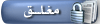 |
|
|
أدوات الموضوع | انواع عرض الموضوع |
|
#1
|
||||
|
||||
 معلومات عن صيانة الكمبيوتر هامة حدا جدا 1- صيانة وإصلاح أعطال الفارة العطل : مؤشر الفارة لا يعمل . السبب : فصل أو عدم تركيب كابل الفارة ـ عطل في الماوس . الإجراء : التأكد من تركيب الكابل ثم إعادة تشغيل الجهاز . تنظيف الماوس وذلك بإزالة الغبار العالق بها من جهة الكرة . 2- صيانة وإصلاح أعطال لوحة المفاتيح: العطل : بعض / كل مفاتيح اللوحة لا تعمل . السبب : فصل أو عدم تركيب الكابل عطل في لوحة المفاتيح . الإجراء : التأكد من تركيب الكابل . تنظيف المفاتيح من العوائق . 3- أعطال الشاشة : سنتحدث هنا عن الأعطال التي يتسبب بها الجهاز بالنسبة للشاشة مع توضيح الأعطال الخاصة بالشاشة . العطل : توقف عمل الشاشة مع إضاءة طبيعية للمبة . السبب : عطل في وحدة الطاقة أو الشاشة أو عطل في كابل الشاشة أو كرت الشاشة . الإجراء : إصلاح أو تغيير وحدة الطاقة . تغيير كابل الشاشة . تغيير كرت الشاشة . العطل : توقف للشاشة مع إطفاء لمبة الشاشة . السبب : عدم وجود أي طاقة . الإجراء : استبدال كابل الشاشة . أو وحدة الطاقة . أو عطل في الشاشة . العطل : صورة معتمة مع وميض اللمبة . السبب :عطل في الشاشة أو كرت الشاشة . الإجراء : أغلف الجهاز إذاً وشغل الشاشة إذا ظهرت الشاشة بدون اهتزاز فالمشكلة من الكرت والعكس . العطل : عدم القدرة على ضبط الألوان أو درجة الوضوح . السبب : عطل في الشاشة أو الكرت . الإجراء : استبدل كرت الشاشة إذا تكررت المشكلة فالمشكلة من الشاشة . العطل : عدم تواجد الألوان الأساسية . السبب : تواجد محيط مغناطيسي . الإجراء : غير مكان الشاشة . العطل : ألوان الشاشة غير سليمة . السبب : الكابل أو الشاشة . الإجراء : استبدل الكابل . ملاحظة : _ يفضل تنظيف سطح الشاشة دائماً وتغطيتها بالكيس الواقي من الغبار عند الانتهاء من العمل . - يفضل وضع الواقي من إشعاع الشاشة . 4- صيانة الطابعات : العطل : طبع معلومات غير مفهومة . السبب : تركيب غير سليم لكابل الطابعة أو تعريف غير سليم للطابعة . الإجراء : تركيب الكيابل بطريقة سليمة . إعادة تعريف الطابعة . تظهر بعض المشاكل نتيجة عدم وجود ورق أو حبر في الطابعة . ملاحظة : يفضل عمل تنظيف للطابعة بطريقتين : # مسح الطابعة من الداخل بشريط ناشف وهناك مادة تنظف بها الطابعة من الداخل . # عمل تنظيف من برنامج التنظيف المرفق مع برنامج الطابعة ثم طباعة صفحة الاختبار 5- أعطال المعالج : ( cpu ) العطل : الحاسب لا يعمل بصورة سليمة بعد تغيير المعالج . السبب : عدم تعريف المعالج . الإجراء : فك البطارية وإعادة تركيبها – SETUP العطل : سماع أصوات غريبة بعد تركيب المعالج . السبب : عطل في المعالج . الإجراء : استبدال المعالج . العطل : عدم ظهور شيء على الشاشة احتى بعد التأكد من صلاحية كرت الشاشة والذاكرة المؤقتة . السبب : عطل في المعالج . الإجراء : استبدال المعالج . 6- أعطال اللوحة الأم : ( mother board ) يجب المراعاة التالي عند تركيب اللوحة الأم : يتم تركيب اللوحة الأم على قاعة داخل صندوق الحاسب الخارجي بشرط عدم ملامستها وبالتالي يجب وضع قطع بلاستيكية داخل زوايا فتحات اللوحة الأم لرفعها عن مستوى ملامسة المعدن ثم يتم ربطها ببراغي خاصة بها . العطل : عدم ظهور أي بيانات على الشاشة بعد استبدال اللوحة الأم . السبب : إذا لم يكن السبب له علاقة بالرام أو كرت الشاشة أو المعالج فيكون العطل في اللوحة الأم . الإجراء : يجب استبدالها . العطل : يظهر بعض الأحيان أعطال خاصة بالكروت المدمجة في اللوحة المدمجة . السبب : عطل في أحد كروت اللوحة المدمج . الإجراء : إلغاء الكرت المدمج واستبداله وإذا لم تتح اللوحة هذه الميزة فيجب استبدال اللوحة الأم . 7- أعطال الكروت ( الشاشة - الصوت - الشبكة وغيرها ) التعارض : قد يحدث تعارض بين الكروت في بعض الأحيان وبالتالي يجب تحديد نوع التعارض وتحديد الكرت المتعارض من خلال تجربة الكروت واعتبارها وبالتالي يتم استبدال المسبب للتعارض . ومن الكروت التي تسبب التعارض عادة كرت الصوت . أعطال كروت الصوت والشاشة والمنافذ : كرت الشاشة :هي المشاكل التي تم ذكرها قبل ذلك بالنسبة لمشاكل الشاشة كرت الصوت : العطل : التعارض وتم ذكر طريقة معالجته . العطل : لا يوجد صوت ظاهر . السبب : خطأ في تعريف الكرت أو طريقة الإعداد أو مشكلة في الكرت . الإجراء : إعادة تعريف الكرت ثم إعادة تشغيل الجهاز والتأكد من أن الكرت مركب بشكل صحيح . أو تغيير كرت الصوت . 8- أعطال المنافذ ( مخارج الكمبيوتر التي يتم توصيلها بالأجهزة الملحقة ) العطل : عدد المنافذ ليس بالعدد المطلوب . السبب : عدم تركيب كامل المنافذ . الإجراء : تركيب المنافذ . العطل : أعطال عند تشغيل أحد المنافذ مثل منفذ الطابعة مثلاً . السبب : بعد التأكد من العطل ليس من أعطال الطابعة يكون المنفذ . الإجراء : التأكد من التركيب للمنفذ وتعريف المنفذ من خلال الجهاز مثل منفذ USP أعطال بعد تركيب أجهزة أو منافذ جديدة : ويمكن حصر هذه الأعطال بالأسباب التالية : السبب : تركيب الكابلات بطريقة غير سليمة . تركيبعدم تعريف الجهاز أو الكرت الجديد . الإجراء : التأكد من سلامة تركيب الجهاز والكرت والكابلات . تغيير الجهاز أو الكرت . تعريف الكرت أو الجهاز بصورة سليمة. الكرت أو الجهاز بطريقة غير سليمة . عطل في الكرت أو الجهاز . 9- أعطـــــال الــــــــذاكره : ( ram ) العطل : رنين متصل . السبب : عدم تركيب الرام أو عدم وضعها بالشكل الصحيح . الإجراء : التأكد من تركيب الرام العطل : لم يظهر شئ على الشاشة بعد تركيب الرام . السبب : بعد التأكد من أن العطل ليس بسبب الشاشة أو الكرت يكون الاحتمال التالي هو الرام . الإجراء : استبدال الرام . العطل : HANG السبب : وهي أكثر المشاكل الت تحصل في الجهاز وتكون مسبباتها إما كرت الشاشة أو الرام . الإجراء : استبدال الرام . العطل : حجم الذاكرة المدون على الشاشة غير سليم . السبب : عدم تركيب الرام لشكل سليم . الإجراء : فك وتركيب الرام من جديد . العطل : ظهور حروف غريبة على الشاشة أو خطوط على سطح المكتب . السبب : عطل في كرت الشاشة أو الرام . الإجراء : استبدال الرام . العطل : ظهور رسالة insufficient memory السبب : تشغيل عدد كبير من الملفات أو البرامج . الإجراء : غلق أكبر عدد من البرامج أو زيادة في سعة الرام . فحص واختبـار الرام : بعد تركيب الرام وعمل الجهاز بصورة سليمة هناك طرق لفحص قوة الرام وإمكانياتها : # تشغيل عدد كبير من البرامج . # تشغيل أي برنامج نصي مثل الوورد وتعليق على لوحة المفاتيح أي مفتاح وتركه فترة ساعة على الأقل . # إعادة تشغيل الجهاز أكثر من مرة . 10- أعطال المشغل والقرص المرن : ( floppy disk ) العطل : لمبة المشغل مضاءة دائماً . السبب : كسر أو سوء تركيب لكابل البيانات . الإجراء : التأكد من سلامة المشغل وكذلك كابل البيانات . العطل : لا تستطيع الكتابة على القرص . السبب : القرص في وضع الحماية من الكتابة أو عدم كفاية المساحة على القرص الإجراء : التأكد من كفاية المساحة ومن مفتاح الحماية . العطل : لا تستطيع نقل ملفات من أو إلى القرص . السبب : ملف غير سليم أو حماية للقرص . الإجراء : التأكد من الملف ومفتاح الحماية . العطل : عدم استطاعتك إخراج قرص من المشغل . السبب : تعلق القطعة الحامية المعدنية أو كسرها داخل القرص . الإجراء : فتح المشغل وإخراج القطعة وتنظيف المشغل . العطل : الجهاز لا يعمل BOOT عند التشغيل . السبب : وجود القرص داخل المحرك . الإجراء : إخراج القرص من المشغل . 11- أعطال القرص الصلب HARD DISK يوجد نوعان من الأعطال : أعطال برامج : وهي أعطال يمكن إصلاحها من خلال برامج للصيانة سيتم ذكرها لاحقاً . أعطال أجهزة : وهي أعطال ميكانيكية تكون لأحد الأسباب التالية : •عدم تثبيت جيد لكابل البيانات أو الطاقة . •أوضاع غير سليمة للجنبرز . •عطل في وحدة الإمداد بالطاقة . الإجراء : •تغيير أو تركيب كابل بيانات . •التأكد منت وضع الجنبرز . •تغيير وحدة الإمداد بالطاقة . احتياطات استخدام المشغل : •عدم فك المشغل من مكانه أثناء التشغيل . •تجنب وجود المشغل في مكان عالي الرطوبة . •احرص دائماً على استخدام قرص التنظيف كل فترة زمنية محددة لا تزيد عن 30 يوم 12- أعطال سواقة أسطوانات الليزر : (CD-ROM) العطل : عدم قدرة الحاسب على عمل BOOT من مشغل الأقراص . السبب : عدم تعريف المشغل . الإجراء : تعريف المشغل . العطل : عدم قدرة الحاسب على التحميل من الـ CD-ROM . السبب : تركيب غير سليم للمشغل أو عدم تركيب سليم للكابل أو عطل في الكابل . الإجراء : يتم تركيب المشغل بطريقة سليمة ثم يتم تنظيفه وبعد ذلك يتم تشغيله إذا لم يعمل فالمشكلة في المشغل . 13- أعطال وحدة الطاقة : ( power supply ) العطل : قد يكون لوحدة الطاقة سبب رئيسي في ضعف بعض الأجهزة ولذلك يجب التأكد من ذلك . وكذلك في حالة حصول خطأ في التوصيل 110/220 وحدوث تلف للفيوز فيمكن استبدال الفيوز أو استبدال وحدة الطاقة . ملاحظة : 1-عادة يكون موزع الطاقة مثبت مع الغطاء الخارجي . 2-يتم تركيب اللوحة الأم على القاعدة في داخل الـ CASE وبعد ذلك يتم ربطها ببراغي خاصة وضبط إعدادات اللوحة الأم من الجنابر . 3-يتم تركيب وحدات التخزين بالترتيب من أعلى الغطاء حيث يتم تركيب مشغل الـ CD-ROM ثم مشغل الأقراص المرنة FLOPPY DRIVE بعدها تركب القرص الصلب HARD DISK . 4-يتم تركيب المعالج والمروحة والذاكرة في المكان المخصص المرقم من 0-3 مثلاً على الذاكرة على اللوحة الأم ثم نقوم بربط كيابل البيانات وكيابل الطاقة في أجهزة التخزين واللوحة الأم . 5-نقوم بتركيب كروت الشاشة والصوت … الخ في المسارات المخصصة وربطها ببراغي كبيرة الحجم . 6-إغلاق الغطاء الخارجي وربطه بعد التشغيل والتأكد من عمل الجهاز . ملاحظة : # عند وصل الجهاز بالطاقة يجب التأكد من الكهرباء المستخدمة . # طريقة الفك عكس طريقة التجميع . # عند استبدال أي قطعة يجب إغلاق الجهاز وفصل التيار الكهربائي عنه . # نظام هذا الفصل تطبيق عملي وما سبق فهو كمرجع للمستخدم حيث تختلف في بعض الأحيان طرق الفك والتجميع . # يجب التأكد من الغطاء الخارجي الذي لديك مناسب للوحة الرئيسية ومزود الطاقة ارجو ان تستفيدو من المعلومات  وننتظر مشاركات الأساتذة رواد قسم الصيانة إلي موضوعاتهم الجديدة الشيقة فهيا ساهموا بأعمالكم ، جزاكم الله خيرا |
|
#2
|
||||
|
||||
|
جزاك المولى سبحانه وتعالى خير الجزاء أستاذى الفاضل وجعله فى ميزان حسناتك .
اللهم آمين .
__________________
 |
|
#3
|
|||
|
|||
|
merciiiiiiiiiiiiiii
|
|
#4
|
|||
|
|||
|
merciiiiiiiiiiiiii
|
|
#5
|
||||
|
||||
|
اقتباس:
بارك الله فيك أستاذنا الفاضل ديما مبدع
|
|
#6
|
||||
|
||||
|
شكرا على هذة المعلومة الرائعة واللهم اجعل هذا العمل فى ميزان حسناتك
__________________

|
|
#7
|
|||
|
|||
 جزاكم الله خيرا جزاكم الله خيرا
|
|
#8
|
||||
|
||||
|
يارك الله فيك على هذه المعلومات القيمة
__________________
 |
|
#9
|
|||
|
|||

|
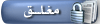 |
| العلامات المرجعية |
«
الموضوع السابق
|
الموضوع التالي
»
| أدوات الموضوع | |
| انواع عرض الموضوع | |
|
|
جميع الأوقات بتوقيت GMT +2. الساعة الآن 11:14 AM.
Powered by vBulletin® Version 3.8.11
Copyright ©2000 - 2024, Jelsoft Enterprises Ltd.
Copyright ©2000 - 2024, Jelsoft Enterprises Ltd.














 العرض العادي
العرض العادي

